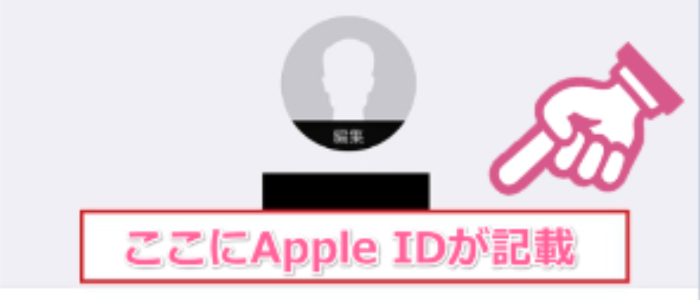
Apple IDを忘れたら?
Apple IDを忘れてしまった場合の確認方法についてまとめていきます。
さらに、どうしても思い出せない時のために、自分で調べる手順についてもまとめています。

Apple IDを忘れたら?
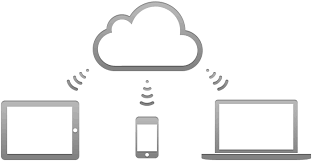
Apple IDを忘れてしまったら、それまで使用していた「大切な個人情報のデータ」や「アプリや音楽などのコンテンツ」を楽しむことができなくなってしまいます。
icloudでバックアップデータを保存したり復元することが出来なくなってしまいます。
さらに、有料で購入したアプリや音楽など、せっかく購入したコンテンツを一切使うことができなくなってしまいます。

通常、Apple IDはメールアドレス形式になっています。
まずは、以下のような有名なドメインから調べていくと見つけやすいと思います。
- ~@icloud.com
- ~@gmail.com
- ~@yahoo.co.jp
- ~@docomo.ne.jp
- ~@i.softbank.jp
- ~@ezweb.ne.jp
「~@icloud.com」は、Appleが提供しているメールアドレスです。
「~@gmail.com」「~@yahoo.co.jp」は、パソコンのメールアドレスで使用している人が多いため、Apple IDとして登録している可能性が高いです。
「@docomo.ne.jp」「@i.softbank.jp」「@ezweb.ne.jp」は、有名な携帯会社のメールアドレスですが、Apple IDとして登録している人も多いようです。
MNPや機種変更で頻繁に携帯会社を乗り換える人は、乗り換えの度にApple IDを新規作成して複数のApple IDを持っている場合もあるようです。
過去に契約していた携帯会社のメールアドレスで調べてみるものおすすめです。
Apple IDを忘れた場合の確認方法
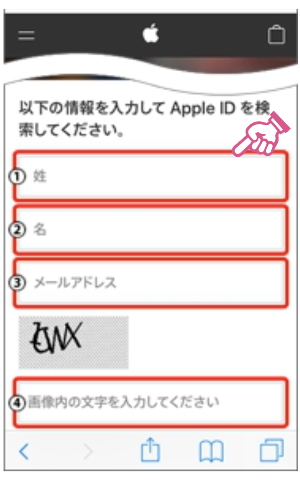
Apple IDを忘れてしまった場合、Appleの公式サイトを開き、氏名・メールアドレス・画像内の文字を入力し、簡単に自分で調べることができます。
画像内の文字はとても見にくいですが、セキュリティのために必ず入力する必要があるので、頑張って入力しましょう!
間違えても何度でも試すことが出来るので、思いつく限り試します。
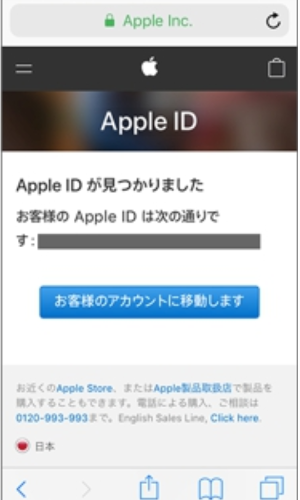
Apple IDと氏名が合えば、「Apple IDが見つかりました お客様のApple IDは次の通りです」と表示されます。
忘れないように、この時点で一旦メモなどに記録して、しっかりと覚えておきましょう。

Apple IDを思い出せない時に調べる手順まとめ
使用したことのあるメールアドレスで検索しても、なおApple IDを見つけることが出来ない場合は、色々な方法を使って調べます。
人間の記憶には限界があるので、実際の端末(iPhone、iPad、PC)にサインインしてる情報を調べていきます。
iPhoneでicloudのサインイン情報を調べる
1.ホーム画面から「設定」をタップします。
歯車のようなマークのアイコンです。
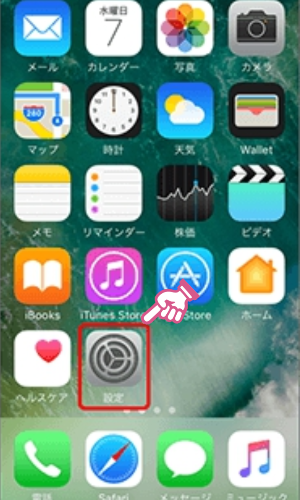
2.設定画面で、一番上にあるお名前をタップします。
ここに名前がない場合は、サインインしていない状態なので、この手順でApple IDを確認することが出来ません。
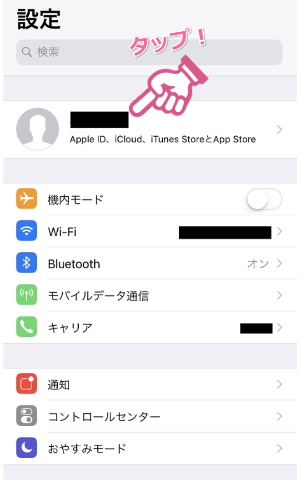
3.Apple ID画面で、名前の下に記載されているのがApple IDです。
Apple IDはメールアドレス形式で表示されています。
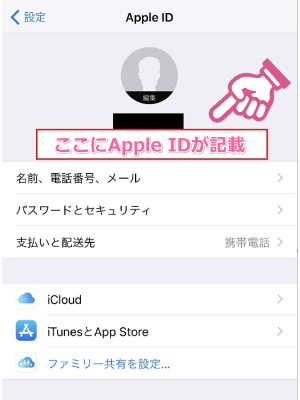
iTunes&APP Storeのサインイン情報を調べる
1.ホーム画面から「設定」をタップします。
歯車のようなマークのアイコンです。
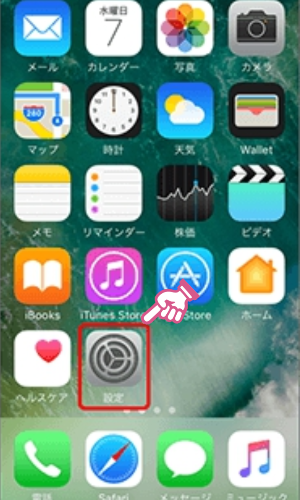
2.設定画面で「iTunes&APP Store」をタップします。
少し下にスクロールして見つけてください。
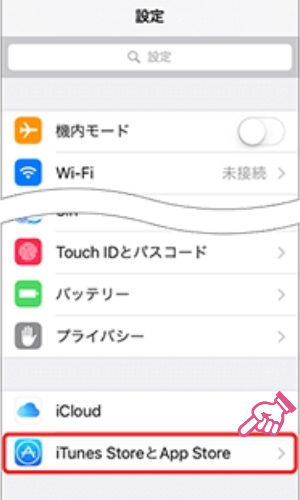
3.iTunes&APP Store画面で、Apple IDと表示されています。
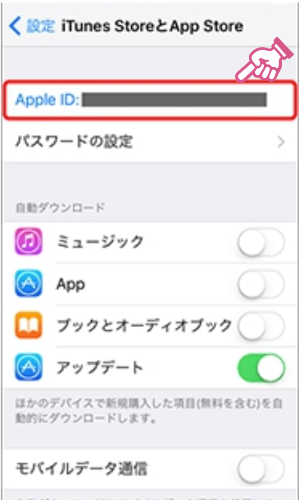
iPhoneのメッセージ・FaceTimeから調べる
- 「設定」>「メッセージ」>「送受信」の手順でタップします。
iMessageの中にApple IDが表示されています。
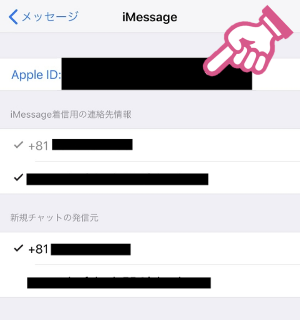
- 「設定」>「FaceTime」の手順でタップします。
FaceTimeの中にApple IDが表示されています。

他のApple製品|iPhoneやiPadから調べる
いろいろなApple製品を持っている人は、他のiPhoneやiPadからApple IDを調べることができます。確認方法は、
- iCloudにサインイン情報
- iTunes storeとAPPstoreのサインイン情報
- メッセージ
- facetime
などを確認します。
Apple IDを忘れた場合の確認方法まとめ
Apple IDを忘れたら?どうすれば自分で調べることができるか。
そして、どうしても思い出せない場合にiPhoneから調べる方法についてまとめてみました。
